Asus USB-BT211 Bedienungsanleitung
Stöbern Sie online oder laden Sie Bedienungsanleitung nach Drahtlose Headsets Asus USB-BT211 herunter. Asus USB-BT211 Manuel d'utilisation Benutzerhandbuch
- Seite / 41
- Inhaltsverzeichnis
- LESEZEICHEN


- USB-BT211 1
- Manuel de l’utilisateur 1
- Première édition 2
- Août 2009 2
- Table des matières 3
- A propos de ce manuel 5
- Comment ce guide est organisé 5
- Présentation de votre 6
- Mise en route 8
- Lancer Bluetooth Vista Suite 11
- Le menu Bluetooth 12
- Chapitre 2 : Mise en route 15
- Bluetooth 16
- chier, puis cliquez sur OK 21
- 4. Cliquez sur Suivant 22
- Bluetooth sensor 26
- Position 1 26
- Position 2 26
- (Personal Area Network) (PAN) 27
- Congurer votre ordinateur 29
- Utiliser le service FTP 33
- Utiliser le service BIP 35
- Utiliser le service BPP 36
- Utilisez le service Sync 37
- Appendice 38
- Informations de sécurité 39
- Marque CE 39
- DGT warning 39
- Contacts ASUS 40
- Chapitre 7 : Appendice 41
Inhaltsverzeichnis
USB-BT211Adaptateur Bluetooth Mini USBManuel de l’utilisateurPour Windows® Vista
5USB-BT2117. Cliquez sur Install (Installer) pour lancer l’installation.8. Cliquez sur Finish (Terminer) pour quitter l’assistant d’installation.
6Chapitre 2 : Mise en routeLancer Bluetooth Vista SuiteBluetooth Vista Suite vous permet de gérer vos périphériques Bluetooth à l’aide de la boîte de
7USB-BT211Le menu BluetoothLe menu Bluetooth fournit des raccourcis pour effectuer des opérations courantes de la fonction Bluetooth comme par exemple
8Chapitre 2 : Mise en routeRéférez-vous aux sections suivantes pour obtenir une description des éléments du menu Bluetooth.Ajouter un périphérique Blu
9USB-BT211Afchier les périphériques BluetoothCet élément afche les périphériques Bluetooth connectés à votre ordinateur.Envoyer / Recevoir un chier
10Chapitre 2 : Mise en routeOpen Bluetooth SettingsCet élément permet de lancer la boîte de dialogue Périphériques Bluetooth qui vous permet de gérer
11USB-BT2113Etablir une connexion avec un périphérique BluetoothPour connecter votre ordinateur à un périphérique Bluetooth :1. Insérez l’adaptateur
12Chapitre 3 : Etablir une connexion avec un périphérique Bluetooth3. L’Assistant d’ajout de périphérique Bluetooth (Add Bluetooth Device Wizard) se
13USB-BT2115. Utilisez une clé d’accès pour vous connecter à un périphérique Bluetooth. Sélectionnez une des options suivantes puis cliquez sur Next.
14Chapitre 3 : Etablir une connexion avec un périphérique Bluetooth6. Saisissez la clé sur le périphérique Bluetooth auquel vous souhaitez vous conne
iiCopyright © 2009 ASUSTeK COMPUTER INC. Tous droits réservés.Aucun extrait de ce manuel, incluant les produits et logiciels qui y sont décrits, ne pe
15USB-BT211Envoyer un chier à un périphérique Bluetooth4Envoyer et recevoir des chiersLancher l’Assistant de transfert de chier BluetoothUtilisez l
16Chapitre 4 : Envoyer et recevoir des chiers2. L’Assistant Transfert Fichiers Bluetooth se lance. Cliquez sur Parcourir.3. Sélectionnez le périphé
17USB-BT2114. Cliquez sur Suivant.5. Cliquez sur Parcourir pour sélectionner le chier que vous souhaitez envoyer, puis cliquez sur Suivant.Dans ce
18Chapitre 4 : Envoyer et recevoir des chiers6. Patientez lors du transfert du chier vers le périphérique Bluetooth. Cliquez sur Terminer pour quit
19USB-BT211Recevoir un chier d’un périphérique BluetoothPour recevoir un chier d’un périphérique Bluetooth :1. Faites un clic droit sur l’icône Blu
20Chapitre 4 : Envoyer et recevoir des chiers3. Patientez durant la réception du chier.4. Cliquez sur Parcourir pour sélectionner le répertoire de
21USB-BT2115. Le transfert du chier est terminé. Cliquez sur Terminer pour quitter l’assistant.Pour obtenir une qualité de signal optimale lors du t
22Chapitre 5 : Se connecter à un réseau Bluetooth (Personal Area Network) (PAN)5Se connecter à un réseau Bluetooth (Personal Area Network) (PAN)Vue d
23USB-BT211Se connecter à un réseau Bluetooth (PAN)Pour vous connecter à un réseau PAN Bluetooth :1. Faites un clic sur l’icône Bluetooth de la zon
24Chapitre 6 : Gérer les périphériques Bluetooth6Gérer les périphériques BluetoothCongurer votre ordinateurPour congurer les paramètres Bluetooth de
iiiTable des matièresA propos de ce manuel ... vComment ce manuel est organisé .
25USB-BT211Pour congurer les paramètres matériels de votre ordinateur :1. Dans la boîte de dialogue Périphériques Bluetooth, cliquez sur l’onglet Ha
26Chapitre 6 : Gérer les périphériques BluetoothPour congurer les srevices Bluetooth de votre ordinateur :1. Dans la boîte de dialogue Périphériques
27USB-BT211Congurer le périphérique Bluetooth distantPour congurer le périphérique Bluetooth distant :1. Dans la boîte de dialogue Périphériques Bl
28Chapitre 6 : Gérer les périphériques BluetoothSe connecter à un périphérique Bluetooth et utiliser les différents services BluetoothConnectez votre
29USB-BT2114. Double-cliquez sur Ordinateur sur le bureau Windows®. Vous trouverez le périphérique Bluetooth connecté dans la catégorie Other.5. Dou
30Chapitre 6 : Gérer les périphériques BluetoothPour utiliser le service BIP :1. Dans la boîte de dialogue Périphériques Bluetooth, cliquez sur l’ong
31USB-BT211Utiliser le service BPPUtilisez le service Basic Printing Prole (BPP) pour imprimer des chiers simples au formats txt (.txt) et XHTML via
32Chapitre 6 : Gérer les périphériques BluetoothPour utiliser le service Sync :1. Dans la boîte de dialogue Périphériques Bluetooth, cliquez sur l’on
33USB-BT211NotesAvertissement de la FCCCet appareil est conforme à l’alinéa 15 des règles établies par la Comission Fédérale des Communications (FCC).
34Chapitre 7 : AppendiceInformations de sécuritéAn de se conformer aux directives de la FCC en matière d’exposition aux fréquences radio, cet apparei
ivChapitre 6 : Gérer les périphériques BluetoothCongurer votre ordinateur ... 24Congur
35USB-BT211ASUSTeK COMPUTER INC. (Asia Pacic)Address 15 Li-Te Road, Peitou, Taipei, Taiwan 11259Website www.asus.com.twTechnical SupportTel
36Chapitre 7 : AppendiceManufacturer:ASUSTeK Computer Inc.Tel: +886-2-2894-3447Address: No. 150, LI-TE RD., PEITOU, TAIPEI 112, TAIWANAuthorised repre
vA propos de ce manuelCe manuel de l’utilisateur contient les informations dont vous aurez besoin pour installer et congurer votre adaptateur Bluetoo
1ASUS USB-BT2111Présentation de votre adaptateur Bluetooth USBConguration système requiseAvant d’utiliser votre adaptateur Bluetooth USB ASUS, assur
2Chapitre 1 : Présentation de l’adaptateur Bluetooth USBRésumé des caractéristiques du USB-BT211Modèle USB-BT211Standard Bluetooth v2.1 + EDRInterface
3USB-BT2112Installer Bluetooth Vista SuiteBluetooth Vista Suite est un outils de gestion Bluetooth qui vous permet de détecter, d’établir une connexio
4Chapitre 2 : Mise en route6. Cliquez sur Next (Suivant) pour installer Bluetooth Vista Suite sur le répertoire par défaut ou cliquez sur Change (Mod
Weitere Dokumente für Drahtlose Headsets Asus USB-BT211
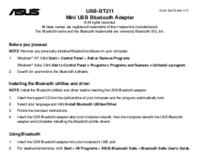







 (70 Seiten)
(70 Seiten)
 (30 Seiten)
(30 Seiten) (82 Seiten)
(82 Seiten) (66 Seiten)
(66 Seiten) (36 Seiten)
(36 Seiten)
 (91 Seiten)
(91 Seiten)







Kommentare zu diesen Handbüchern